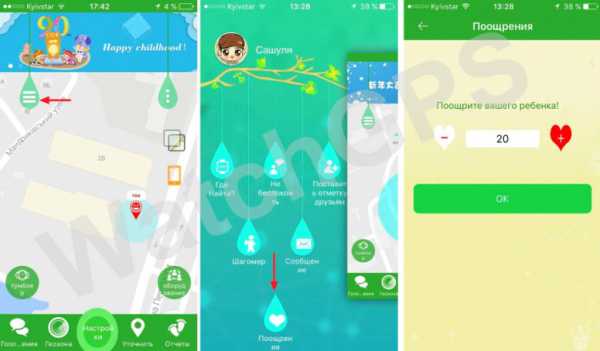Как включить телефон часы
И все-таки удалось часы Smartwatch подключить к своему телефону! Осталось выяснить главный вопрос — а оно надо?
Добрый вечер, уважаемые читатели! На днях удалось мои часики SmartWatch подключить к телефону Samsung Galaxy A3. Та статья о смарт-часах, в которой говорилось о провалившейся подобной попытке, была опубликована 13 сентября, а обновление программы произошло 18 сентября, видимо, после посыпавшихся как из рога изобилия жалоб на падение программы.
Как подключить смарт-часы к телефону
Процесс скрещивания часов и телефона общий для многих устройств и начинается с установки специальной программы на мобильник. Как правило, на часах уже предустановлена специальная программа, которая предлагает отсканировать QR-код при помощи телефона. В нем закодирована ссылка на программу. В случае телефона на Android ссылка ведет на Play Market. В одних случаях это BTNotification, в других OXO Notification (например, для Smart Watch U8), для часов с процессором MTK — Mediatek SmartService или еще что-то. На самом деле программы немногим отличаются друг от друга по функционалу и интерфейсу. Просто одни работают с одними телефонами, другие программы с ними же наотрез отказываются работать .
Для конкретики привожу скриншот программы BTNotification:
Перед тем, как подключить умные часы к телефону с ОС Android и не только, надо на обоих девайсах включить Bluetooth и сделать так, чтобы телефон «подцепил» часы. Все происходит точно также, как если бы Вы подключали не часы, а, скажем, Bluetooth-гарнитуру.
В программе на телефоне необходимо переключателями (как на скриншоте выше) или галочками отметить те сервисы, уведомления от которых мы бы во что бы то ни стало хотели видеть на своих часах! Как правило отдельно отображаются программы пользователя и системные программы. Настройки уведомлений о звонках и SMS находятся во второй группе. В приложении BTNotification необходимо тыкнуть по пункту меню Notification App.
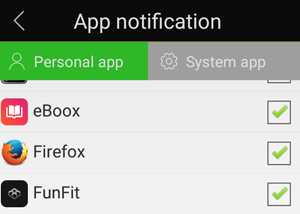
Как и во многих подобных приложениях, установленные нами программы размещены на вкладке Personal App, а системные — на System App.
Мои часы при попытке подключиться через данную программу выбрасывали окно BT is closed, т.е. по каким-то причинам постоянно теряли связь с телефоном.
Mediatek SmartService тоже не порадовал. При попытке подключиться с профилем Bluetooth GATT (для Bluetooth с низким энергопотреблением, BLE) часики вообще не обнаруживаются программой. Если пытаться подключиться с профилем SPP, то вроде бы программа видит смарт-часы, но совершает бесплодные попытки подключиться.
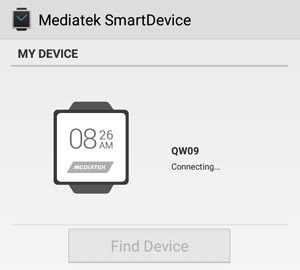
Поэтому важно воспользоваться рекомендованной производителем часов программой. А еще важно, чтобы она сама работала .
Возможности, которые открываются перед владельцем девайсов, которые обеспечиваются их сопряжением, зависят, очевидно, от самих устройств и ПО. Это может быть удаленный запуск музыки, просмотр вида из камеры телефона с часов, блокировка телефона и т.п.
Подключение на примере SmartWatch QW9
Мне пришлось перепробовать несколько программ для телефона в попытке соединить его с часами из-за неработоспособности рекомендованной программы Funfit. Но ни одна из них не способствовала получению желаемого результата.
Чтобы пройти в меню, надо включить часы металлической кнопкой внизу экрана. Появится заранее нами выбранный циферблат. Например, такой:

Затем надо тыкнуть пальцем в этот циферблат и найти иконку программы Funfit, она на скриншоте ниже находится справа внизу.

Все, что отобразится на сочном экране часиков с IPS матрицей — это черно-белый QR-код…

…который надо отсканировать любимой программой для их распознавания, стоящей на телефоне.
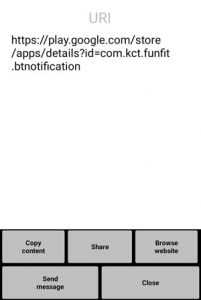
В данном QR-коде закодирована ссылка на приложение Funfit в Play Market. Скачиваем-устанавливаем.
Предыдущая версия программы тоже сначала показывала вот такую картинку:
Но при нажатии на кнопку Start using она падала на предложении разрешить ей отправлять нотификацию:
Это сообщение очень быстро исчезало. Очень быстро!!! Так что я затрудняюсь ответить на вопрос, с какого раза я смогла заскриншотить его .
Разрешение отправки уведомлений из настроек андроида проблему никак не решало. Оставалось ждать обновления.
После выпущенного разработчиками исправления программа загружается как следует и показывает первый экран с кучей показателей нашего здоровья:
Но нас в первую очередь интересует как сделать так, чтобы уведомления о звонке, SMS, сообщениях WhatsApp и от всего другого, что нам нравится, приходили на часы. От этого зависит здоровье и настроение часов)))
Для того, чтобы настроить уведомления, нажимаем на кнопку More в нижнем меню программы. Откроется экран настроек.
Сейчас часы не подключены, поэтому в пункте Connected Watch написано «Watch Disconnected» (ну да, КЭП), в противном случае там указывается модель часов, например, QW09.
Данная программа позволяет вводить текст на телефоне, который будет появляться в поле ввода умных часов. Удобно, учитывая размеры часиков . Для этого служит пункт меню «Assist Input».
Если часы потерялись в радиусе работы Bluetooth, то это не беда, на этот случай есть функция «Find Watch», при клике на которую часы начнут проигрывать приятную мелодию. Для Bluetooth 4.0 заявлено, что радиус поражения действия составляет до 100 метров. Но в реальности может оказаться и 50, и 20 м. Так что если мы находимся с часами в одной комнате, и они не в свинцовой коробке, то мы до них достучимся без проблем.
Как ранее писалось, чтобы девайсы друг друга увидели, на обоих надо включить Bluetooth. На своем телефоне Вы сами знаете, где кликнуть :), а на часах Smartwatch QW9 это делается через настройки (значок «Настройки» в основном меню часов):
 Тут же можно включить и Wi-Fi, и 3G.
Тут же можно включить и Wi-Fi, и 3G.Поскольку часы наши еще не подключены к телефону, то настало время это сделать. Тыкаем по меню «Connected Watch», на открывшемся экране мы увидим все сопряженные по блютузу устройства:
Тыкаем в нужное устройство, у меня это QW09, и ждем успешного подключения.
Я попробовала позвонить на телефон, который уже был подключен к смарт-часам. Последние один раз провибрировали, на этом вся сигнализация завершилась. А, нет! В уведомлениях записалось, что звонил такой-то . Так что не стоит рассчитывать на то, что данная модель часов начнет отрывать запястье рук в попытках заставить Вас обратить внимание на сотовый телефон.
Поскольку мы добились сопряжения умных часов и телефона, надо бы посмотреть, что теперь мы можем делать с телефоном через часы . В основном меню есть иконка Remote Control.
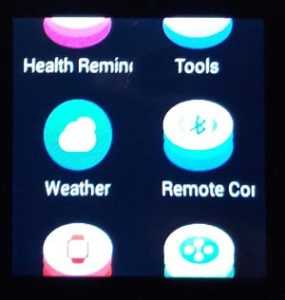
После того, как мы тыкнем на данную иконку, откроется экран, где можно при помощи свайпов выбирать вариант удаленного управления.
Вот список того, что можно делать при помощи SmartWatch QW09 через Remote Control:
- искать телефон
- блокировать телефон
- подключаться к камере телефона
- управлять музыкой, которая сейчас играет на телефоне
В последнем случае на телефоне запускается приложение, которое воспроизводит музыку по умолчанию. В моем случае это Samsung Music. Не очень хорошо отрабатываются команды, если честно. Чтобы увеличить громкость на один пункт, мне пришлось совершить несчетное количество тычков в экран часиков .
На что сразу стоит обратить внимание — это на расход батареи. На SmartWatch QW9 он был где-то за гранью нормального — уже через несколько часов до этого полностью заряженные часы показывали 48%.
Таким образом, формально подружить девайсы получилось, но использовать это довольно сложно, если Вы не окружены розетками.
P.S. Для серьезных задач данная связка вряд ли применима, не все четко срабатывает, уведомления мало заметные, но для развлечения самое то !
Как настроить детские часы c gps (операторы и интернет) | Детские GPS часы в Челябинске
Почти все детские часы с GPS-маячком smart baby watch работают корректно с операторами, поддерживающими 2G интернет-соединение. Но есть тонкости и с операторами, и с тарифами. На сегодняшний день лучший оператор для корректной работы часов- МЕГАФОН. Потом- билайн, потом- теле2. МТС использовать сейчас не рекомендуется- и настроить не всегда получается, и через какое-то время перестают корректно определять местоположение.
Тариф для начала лучше выбрать более дорогой- дороже 300 руб, с ними ,почему-то, часы определяют без проблем, а со второго месяца можно попробовать сменить тариф на более дешевый или на желаемого оператора. Для настройки желательно позвонить оператору и пообщаться с ГРАМОТНЫМ ОПЫТНЫМ специалистом (не стажером), попросить настройки для smart-часов. Или попробовать настроить самостоятельно.
Для этого нужно со своего номера (если он указан при регистрации как основной (логин) и управляющий сменой паролей) отправить на номер сим-карты часов ребёнка следующие комбинации:
Команда изменения адреса APN сотового оператора
pw,123456,apn,адрес APN,логин APN,пароль APN# (у некоторых сотовых операторов нет логина и пароля, в этом случае указывается только адрес)
Например:
Для МТС: pw,123456,apn,internet.mts.ru,mts,mts# Для БиЛайн: pw,123456,apn,internet.beeline.ru,beeline,beeline# Для Мегафон: pw,123456,apn,internet,gdata,gdata# Для Теле2: pw,123456,apn,internet.tele2.ru# Для Ёта: pw,123456,apn,internet.yota# Для СМАРТС: pw,123456,apn,internet.smarts.ru# Для БайкалВестКом: pw,123456,apn,inet.bwc.ru,bwc,bwc#
Для Мотив: pw,123456,apn,inet.ycc.ru,motiv#
В ответ придет SMS с подтверждением изменения APN. На часах рядом со значком сети должен появиться символ «E».Это обозначает, что мобильный интернет работает и остальные настройки можно производить из программы на смартфоне.
После отправки смс-команд, получив подтверждение выполнения, обязательно делаем перезагрузку часов pw,123456,reset#
Если не поможет- перезагружаем вручную, вытащив сим-карту, выключаем и включаем часы
Возможно, не правильно прописан сервер регион, для Уральского региона это Европа и Азия, прописать: pw,123456,ip,52.28.132.157,8001# и снова перезагрузить pw,123456,reset#
Если часы не отвечают на смс-команды можно попробовать сбросить все настройки на заводские pw,123456,factory# и отправить смс команды заново.
И ещё. Желательно в своём смартфоне на сайте гуггл-мапс карты поставить галочку, что вы согласны с правилами использования карт.
Проверять и осуществлять настройки нужно на улице, а не в помещении!
Настройка часов с помощью SMS команд
Отправляем смс со своего номера телефона на часы ребёнка и ожидаем ответное смс.
Проверка номера IMEI
pw,123456,ts#
В ответ придет SMS c номерами ID, IMEI и другими параметрами.
Сверьте номер IMEI указанный под задней крышкой часов с номером, который указан в SMS. Они должны совпадать.
Если номера не совпадают, отправьте следующую команду:
Изменение номера IMEI
pw,123456,imei,*************#
*- ваш IMEI
Перезагрузить часы
pw,123456,reset#
Сбросить на заводские настройки
pw,123456,factory#
Настройка сервера регион Европы и Африки для отправки GPS координат
pw,123456,ip,52.28.132.157,8001#
В ответ придет SMS: ok!
Команда установки вашего номера в качестве управляющего настройками часов
pw,123456,center,ваш номер телефона#
Например: pw,123456,center,+79005556677#
В ответ придет SMS: ok!
Удалить основной номер телефона (администратора)
pw,123456,center,d#
Назначить дополнительный номер телефона
pw,123456,slave,номер телефона#
Удалить дополнительный номер телефона
pw,123456,slave,d#
Установить время
pw,123456,time,hh.mm.ss,date,yyyy.mm.dd# Где: 123456 — пароль, hh.mm.ss — время в формате часы.минуты.секунды, yyyy.mm.dd — дата в формате год.месяц.число
Например: pw,123456,time,16.07.00,date,2017.09.17#
Выбрать язык и часовой пояс
pw,123456,lz,9,3# Пример: где 9 — русский язык, 3 — часовой пояс +3
Сменить пароль 123456
pw,888888# Только с назначенного основного телефона, где 888888 — новый шестизначный цифровой пароль
Назначить номера SOS
pw,123456,sos1,номер телефона# pw,123456,sos2,номер телефона# pw,123456,sos3,номер телефона#
Удалить номера SOS
pw,123456,sos1# pw,123456,sos2# pw,123456,sos3#
Задать номера для набора кнопками 1 и 2
pw,123456,tel1,номер телефона#
pw,123456,tel2,номер телефона#
Удалить номера для нобора кнопками 1 и 2
pw,123456,tel1# pw,123456,tel2#
Установить интервал передачи данных на сервер
pw,123456,upload,300# Где 300 — время в секундах между передачами данных на сервер
Включить прослушку с часов (обратный звонок)
pw,123456,monitor,номер телефона# На указанный номер поступит звонок с часов. Вы будете слышать все через микрофон часов, но ребенок не будет об этом знать
Получить координаты GPS
pw,123456,url#
Отключить функцию «дружить», «добавь друга»
pw,123456,makefriend,0#
Включить функцию «дружить», «добавь друга»
pw,123456,makefriend,1#
Включить ответные смс
pw,123456,smsonoff,1#
Отключить ответные смс
pw,123456,smsonoff,0#
Включить отправку голосовых сообщений в часах
pw,123456,tkonoff,1#
Отключить отправку голосовых сообщений в часах
pw,123456,tkonoff,0#
Bluetooth включить
pw,123456,bt,1#
Bluetooth выключить
pw,123456,bt,0# для экономии батареи
Wi-Fi включить
pw,123456,wifi,1#
Wi-Fi выключить
pw,123456,wifi,0#
Датчик снятия с руки (включить уведомления о снятии)
pw,123456,removesms,1#
Датчик снятия с руки (отключить уведомления о снятии)
pw,123456,removesms,0#
Автоматически снять трубку на часах при входящем звонке (включить функцию)
pw,123456,gsmant,1#
Автоматически снять трубку на часах при входящем звонке (отключить функцию)
pw,123456,gsmant,0#
Включить и вибро и звук
pw,123456,profile,1#
Включить только звук
pw,123456,profile,2#
Включить только вибро
pw,123456,profile,3#
Отключить и звук, и вибро
pw,123456,profile,4#
Совершить исходящий звонок с часов на заданный номер
pw,123456,call,номер_телефона# Пример: pw,123456,call,+79520000000#
Отослать SMS от имени часов на заданный номер
pw,123456,sms,НОМЕР_ТЕЛЕФОНА,ТЕКСТ_СМС#
Пример: pw,123456,call,+79520000000,123ABCприветhello#
Поощрительные сердечки
pw,123456,flower,количество# Пример,7 сердечек: pw,123456,flower,7#
Включить шагомер
pw,123456,pedo,1#
Выключить шагомер
pw,123456,pedo,0#
Найти часы дома
pw,123456,find#
Выключить часы
pw,123456,poweroff#
Как подключить умные часы к телефону Android
Смарт-часы имеют несколько назначений: отслеживание местоположения ребенка, быстрый ответ на входящий вызов, просмотр сообщений, контроль физического состояния человека во время занятий спортом. Подобные устройства все чаще встречаются в арсенале аксессуаров современного пользователя. В текущей статье рассмотрим, как подключить умные часы к телефону Android и выполнить базовую настройку их функций.
Процесс сопряжения устройств выполняется по следующему сценарию:
- Включить питание на часах.
- Активировать Bluetooth-канал передачи данных на смартфоне.
- Запустить заранее установленное приложение «Wear OS».
- Открыть меню и нажать пункт «Настроить».
- Выбрать наименование своих часов из предложенного списка.
- Дождаться появления секретного кода. Сверить идентичность цифр на обоих устройствах.
- Нажать кнопку «Подключить» в случае, если данные верны. При несовпадении кодов необходимо перезапустить наручный аксессуар и повторить процедуру сначала. Гаджеты должны находиться на минимальном расстоянии друг от друга (желательно не более 1 метра).
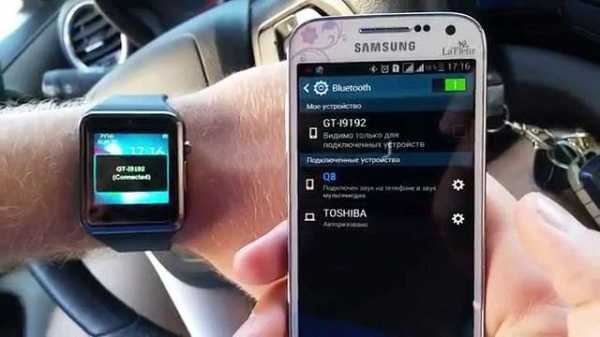
Процесс завершен, о чем сообщит надпись «Подключено» в окне приложения на телефоне. Если возникла непредвиденная ошибка, на экране появится перечеркнутое облако, уведомляющее о неудавшейся синхронизации.
К содержаниюРазобравшись, как подключить умные часы к телефону Android, следует приступить к их настройке. Прежде всего необходимо рассмотреть установку параметров в отношении уведомлений, поскольку это является одной из основных функций гаджета.
Сигналы о получении сообщений поступают в соответствии с текущим профилем, установленным на смартфоне. Другими словами, если на телефоне включен звук, то и на часах он будет дублироваться. Если же активен профиль «Без звука», то сигнал и вибрация включаться не будут.
Отдельно установить режим на наручном аксессуаре можно следующим образом:
- Активировать экран гаджета.
- Провести пальцем от нижнего края экрана к верхнему.
- Нажать на надпись «Не беспокоить». В более ранних версиях Андроид надпись может заменять значок колокольчика, после нажатия на который активируется беззвучный режим.
Немаловажным параметром является выбор языка интерфейса. Зачастую он устанавливается в соответствии с настройками системы смартфона, но если этого не произошло, необходимо выполнить следующие действия:
- Отыскать в меню часов символ шестеренки и нажать на него.
- Перейти в раздел «Common settings».
- Выбрать пункт «Language» и установить требуемый язык.

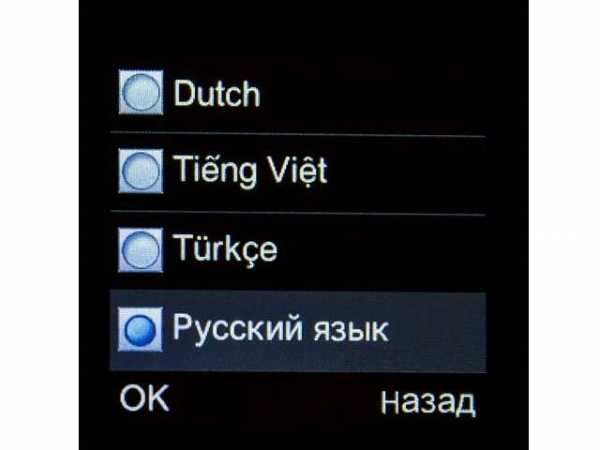
Параметры экрана часов имеют следующие опции:
- отображать время в периоды бездействия;
- отключать дисплей, когда пользователь не смотрит на гаджет или не использует его функции;
- полное выключение (например, во время посещения кинотеатра).
Установить настройки можно в приложении на телефоне: перейти в соответствующий раздел и выбрать пункт «Не отключать экран». На часах это делается в разделе «Экран». Здесь же устанавливается яркость дисплея при помощи перемещения ползунка.
К содержаниюПодключение нескольких часов к одному смартфону доступно только в операционной системе Android. Также следует учитывать, что одни часы нельзя соединить с несколькими мобильными телефонами.
Для выполнения подключения требуется:
- Запустить приложение «Wear OS» на смартфоне.
- Нажать на стрелочку, указывающую вниз. Она расположена рядом с наименованием ранее подключенного гаджета.
- Выбрать пункт «Новые часы».
- Следующие действия практически полностью повторяют процедуру подключения, описанную во втором разделе статьи.
Представленная информация позволяет понять, как подключить смарт-часы к Андроид-телефону. Процедура выполняется в считанные минуты и не потребует особых навыков. Основные параметры работы аксессуара также настраиваются на интуитивно понятном уровне, что обеспечивает беспроблемное использование любой категорией пользователей.
К содержанию Похожие статьи+380000000000
Инструкция - как пользоваться детскими GPS часами? (Q50, Q60S, Q90, D99) - WatchGPS детские смарт часы с GPS
В связи с тем, что недавно приложение SeTracker обновилось, произошли некоторые изменения в навигации. В этой статье мы расскажем, как пользоваться детскими GPS часами, а также наглядно покажем, где находятся нужные функции, и что с ними делать.
1. Вход в приложение
Вводим свой логин и пароль, выбираем язык русский, площадь Европа и Африка, для входа жмем кнопку Логин.
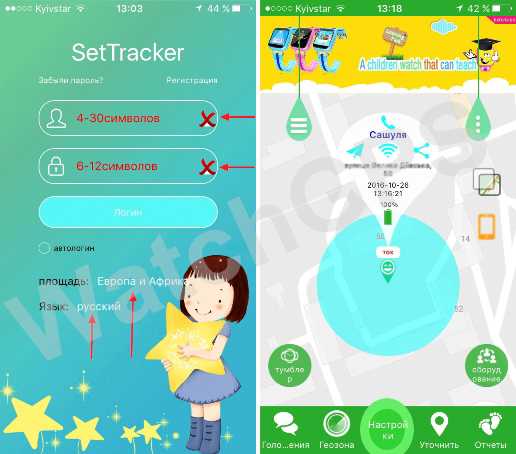
2. Определение местоположения
Сразу после входа, попадаем на карту, где отображается местонахождение ребенка (адрес, последнее время обновления геолокации, заряд батареи). Если хотите, обновить данные, нужно нажать кнопку уточнить, и дождаться всплывающее окно с текстом «Успешное позиционирование».
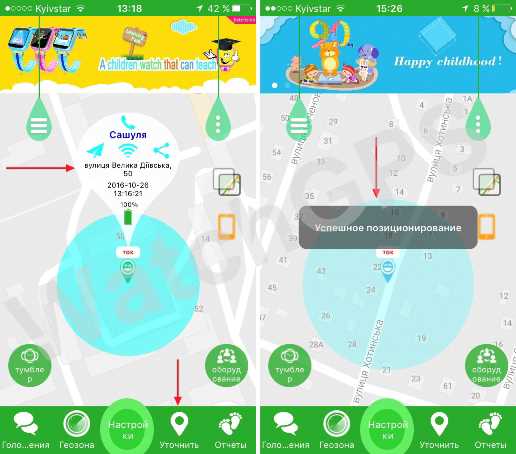
3. Настройки
Пункт настройки – самый основной, именно здесь вводятся sos номера родных, телефонная книга, устанавливается время, и прочее…
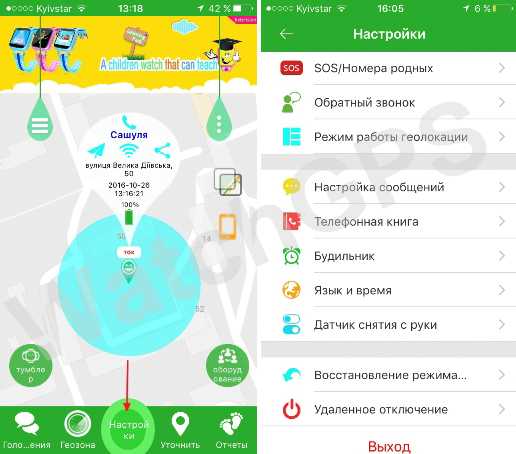
4. Заполнение SOS номеров Кнопка sos есть в каждой модели детских GPS часов, чтоб ребенок в дальнейшем мог осуществлять экстренный вызов, в приложении необходимо добавить три номера родных (в формате 0676006060), и сохранить нажатием кнопки ОК.
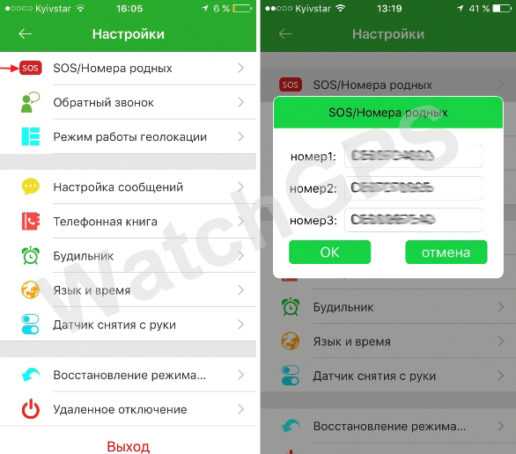
Ребенок, в экстренной ситуации зажав несколько секунд кнопку SOS, будет звонить на номер 1, в случае недозвона автоматически будет звонить на номер 2 и 3 пока не дозвониться. Родитель не может сбросить входящий вызов, в случае сброса, ребенок будет звонить повторно пока мама(папа) не примут звонок. Отменить SOS вызов может только ребенок с часов нажав кнопку выкл.
5. Прослушка
Функция прослушки работает по принципу обратного звонка, нужно ввести свой номер телефона (в формате 0676006060)→нажать ОК→в течение нескольких секунд часы сами вам перезвонят, и вы будете слышать все, что происходит вокруг ребенка (при этом на часах ничего не будет происходить, и ребенок об этом не будет знать).
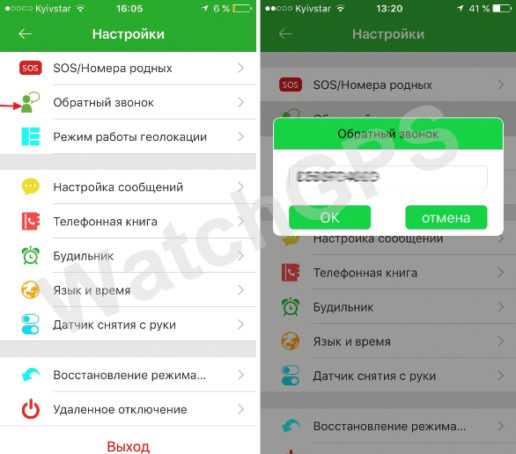
6. Режим работы геолокации
В данном разделе можно выбрать оптимальный режим для обновления данных геолокации (чем чаще обновления, тем быстрее садиться батарея). Рекомендуемый режим нормальный: обновление каждые 10 мин.
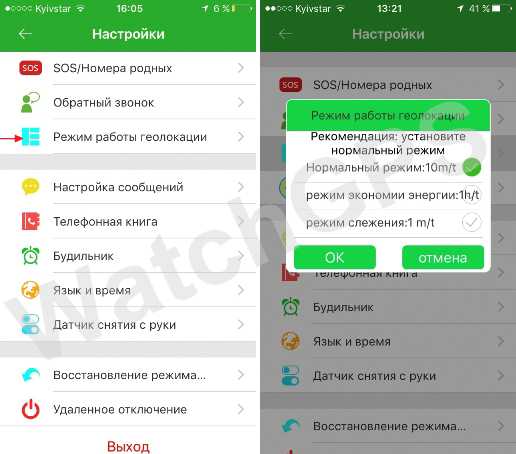
7. Настройка сообщений В данном разделе вводим номер телефона одного из родителей (в формате 0676006060)→активируем три пункта→жмем ОК. Например, в случае если на часах разряжается аккумулятор, на указанный номер приходит sms уведомление (важно: все sms сообщения с часов платные, согласно выбранному тарифному плану вашего оператора).
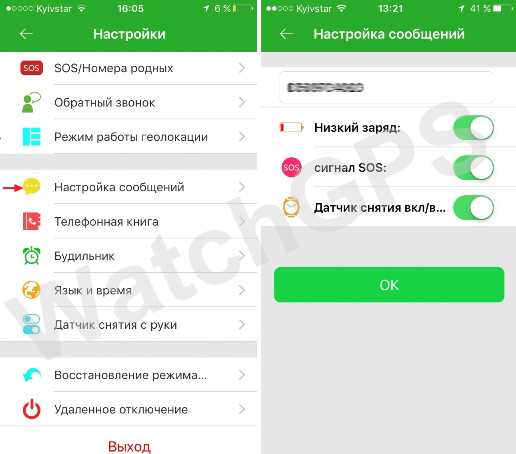
8. Заполнение телефонной книги
В телефонную книгу вводятся номера (в формате 0676006060) самых близких людей, которым ребенок будет звонить.
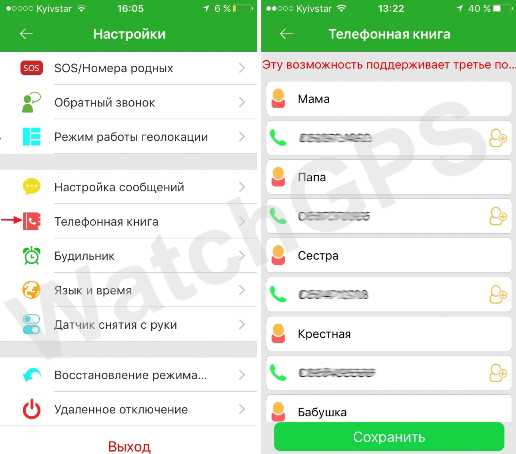
9. Будильник Благодаря этой функции, Вы можете находясь в другом конце города, удаленно завести на нужное время будильник, чтоб ребенок не проспал.
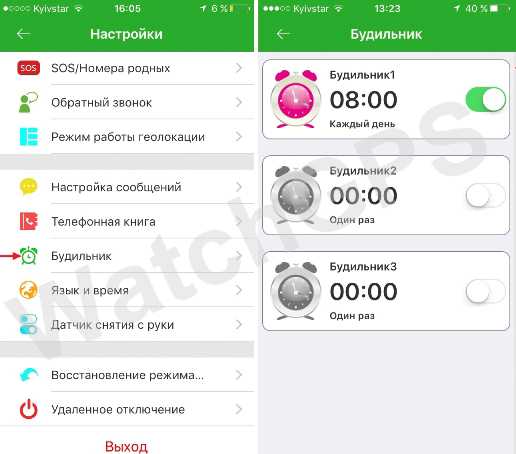
10. Язык и время В данном разделе нужно выбрать часовой пояс, а именно GMT+2:00, затем включаем летнее время, и выбираем русский язык, после чего жмем ОК (важно: после того, как мы нажали ок, но если на часах не изменилось время/дата/язык, нужно удаленно выключить, и затем включить часы).
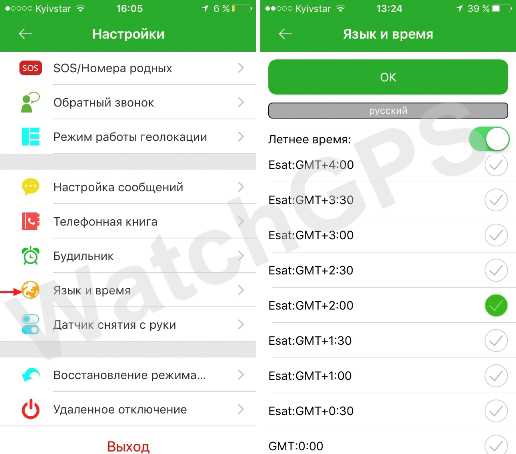
11. Датчик снятия с руки
Активируем датчик снятия с руки. Для того чтоб вы получили sms уведомление о снятии часов, ребенок должен поносить часы на руке не менее 5 мин. После чего, если ребенок надумает снять с руки часы, на Ваш телефон в течение 10 минут поступит sms сообщение.
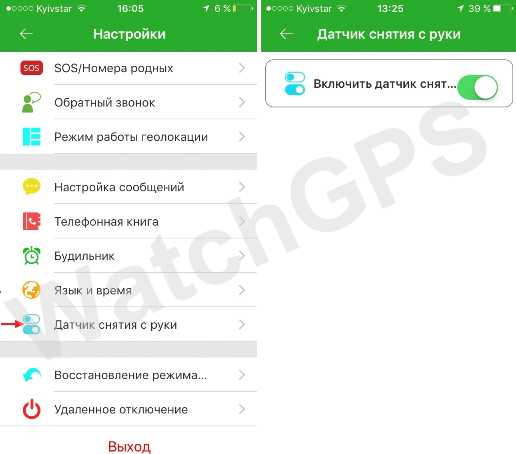
12. Восстановление режима работы на заводской В данном разделе можно сбросить все настройки на заводские, при этом вся информация будет удалена.
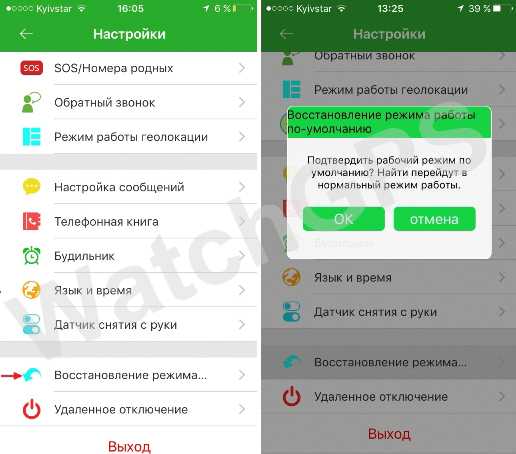
13. Удаленное отключение часов С тех пор, как часы зарегистрированы – выключать их могут только родители с приложения, ну или в том случае, когда на часах перестанет работать интернет, т.е. будет прервана синхронизация часов с приложением. Это сделано для безопасности, и контроля ребенка. Все попытки ребенка отключения часов кнопкой выкл буду напрасными, причем родителям будут приходить короткие голосовые сообщения, где будет слышно все происходящее, и по какой причине ребенок хочет выключить часы.
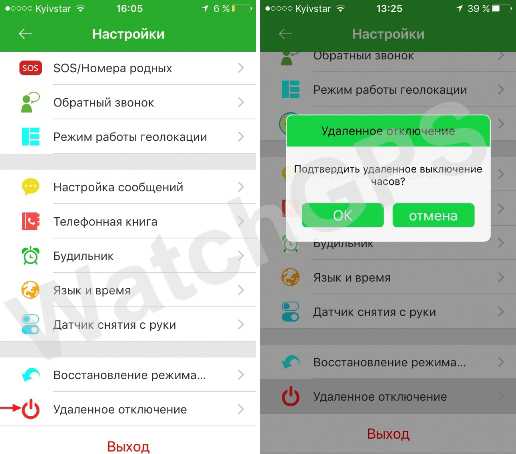
14. Изменение персональных данных
Персональные данные: логин, пол, имя, телефон, и так далее, можно найти нажав справа на капельку с тремя точками.
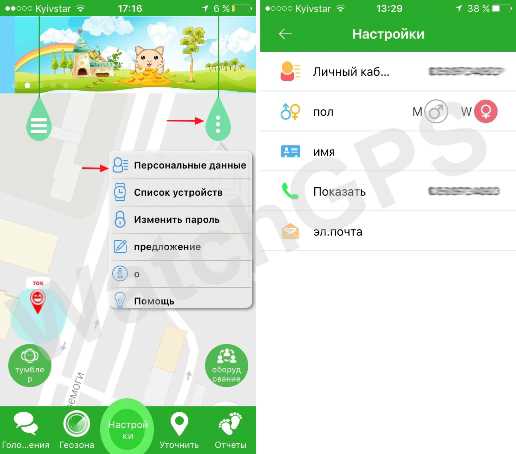
15. Использование нескольких часов в одном аккаунте
Если в вашей семье несколько детей, и у каждого есть свои часы с GPS, для удобства можно добавить два, три и больше устройств в один аккаунт. Добавлять/удалять/редактировать аккаунты можно в разделе «список устройств». С помощью кнопки «тумблер», расположенной в левом нижнем углу экрана, можно переключаться с одного аккаунта на другой, при этом не выходя из приложения.
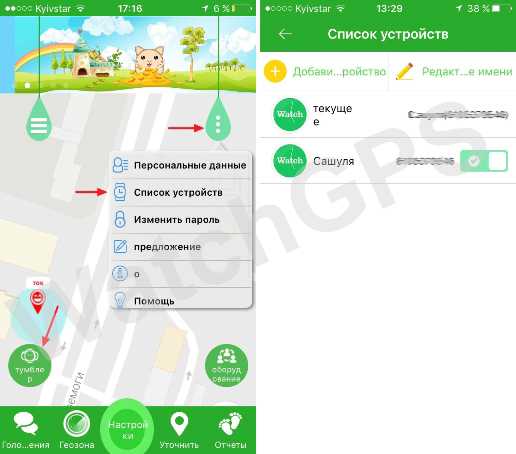
16. Изменение пароля для входа в приложение
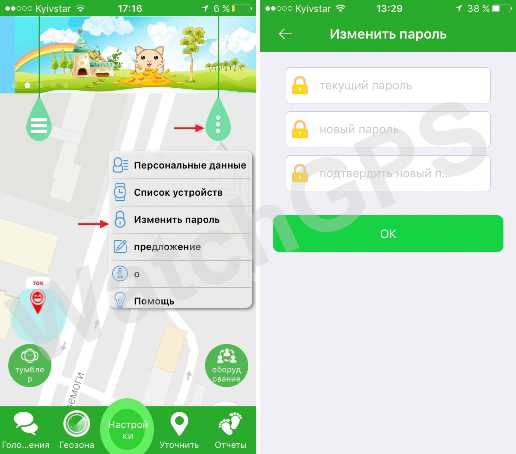
17. Голосовые сообщения
Ребенок может обмениваться со своими родителями короткими голосовыми сообщениями, которые хранятся в приложении в нижнем левом углу. Родители могут записывать аудио сообщения зажав кнопку «long press and speak», а также отправлять короткие текстовые смс – нажать на клавиатуру.
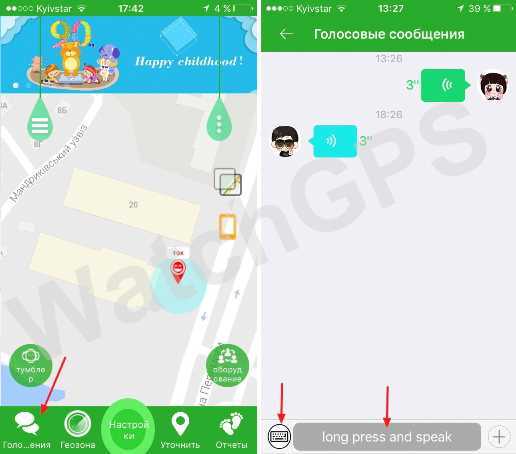
18. Геозона
В левой нижней части приложения есть пункт «Геозона», очень удобная функция для родителей – можно установить определенный радиус, за пределы которого ребенок не должен выходить, но в случае если ребенок покинет заданный геозабор, родители получат уведомление об этом.
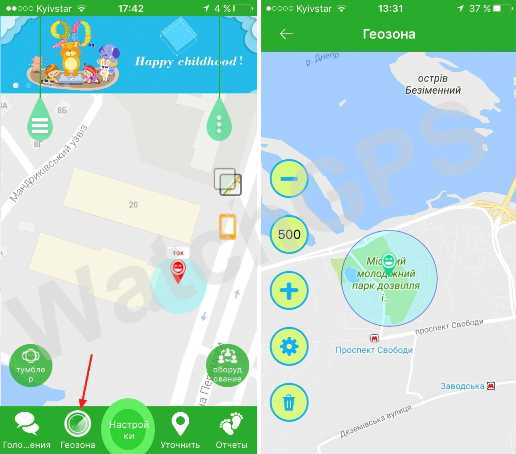
19. Найти часы
В верхней левой части экрана расположена кнопка в виде капли с тремя палочками, нажав на нее, откроется дополнительный функционал, например, если ваш ребенок не может найти часы, нажатием кнопки «Где найти?», детские часы с GPS начнут подавать звуковой сигнал.
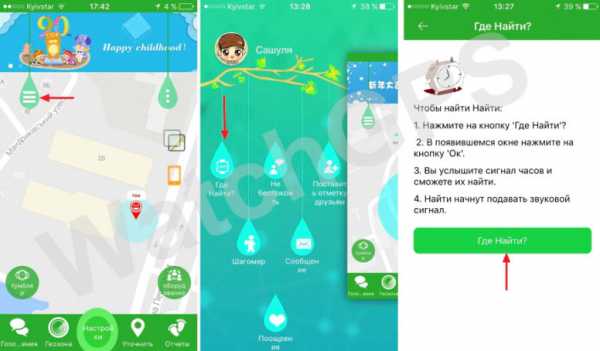
20. Режим “не беспокоить”
В данном разделе можно выставить время, когда нельзя беспокоить ребенка (дневной сон, уроки, дополнительные занятия, прочее…).
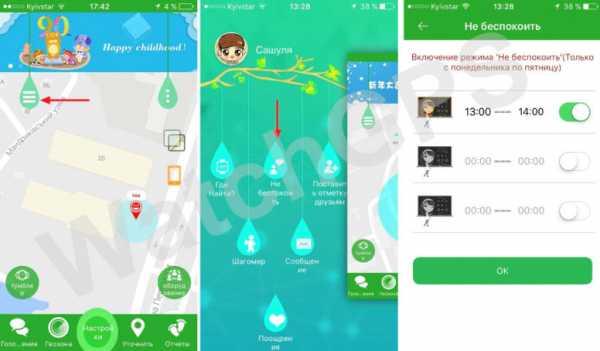
21. Уведомления о событиях (сообщения)
В разделе «Сообщения» хранятся уведомления о низком заряде батареи, снятии часов с руки, сигнал sos, выход из геозоны.
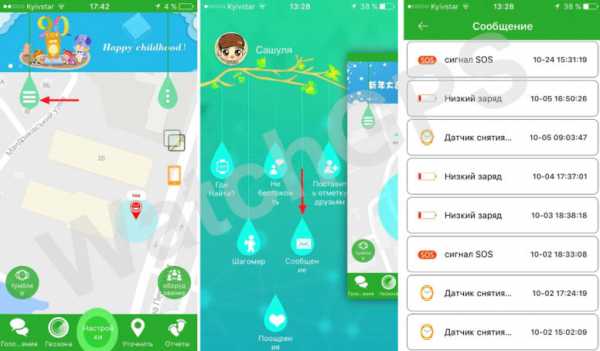
22. Здоровье
В разделе «Шагомер» будет отображаться информация о количестве пройденных шагов ребенком, потраченных калорий, расстояние, количество сна.
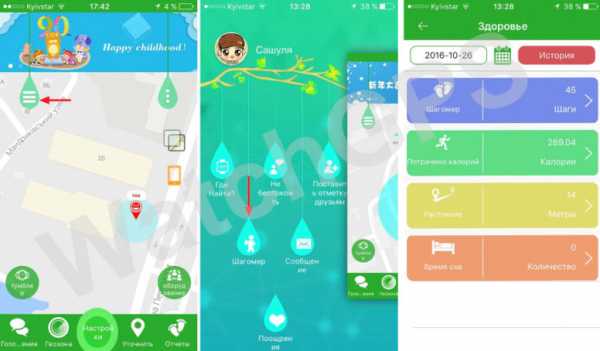
23. Поощрения
Поощрения – хороший способ хвалить ребенка за хорошее поведение, или правильный ответ на уроке. Отправьте своему ребенку “сердечки” в виде поощрения и он получит их на часах.